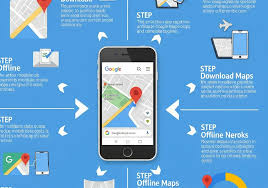Siapa sih yang nggak panik pas lagi di jalan terus sinyal hilang, sementara kamu ngandelin Google Maps offline buat sampai tujuan? Udah mana kuota pas-pasan, sinyal lemah, terus malah muter-muter kayak setrikaan. Nah, buat kamu yang sering jalan-jalan ke tempat terpencil, atau cuma pengen hemat kuota pas ke luar kota, kamu wajib tahu cara menggunakan Google Maps offline biar gak nyasar dan hemat kuota. Baca sampai tuntas, karena kita bakal bahas lengkap dengan trik, tips, dan teknik supaya kamu tetap bisa explore tanpa takut tersesat.
Kenapa Perlu Gunakan Google Maps Secara Offline?
Oke, sebelum bahas caranya, mari kita bahas dulu kenapa sih penting banget bisa pakai Google Maps offline?
- Sinyal lemah = bencana navigasi. Di banyak tempat, terutama pegunungan, pedesaan, atau bahkan beberapa spot kota besar, sinyal bisa tiba-tiba hilang. Kalau kamu nggak siap, bisa nyasar total.
- Hemat kuota banget. Google Maps online itu diam-diam nyedot data. Kalau kamu buka peta terus-menerus, bisa habis 100MB cuma buat jalan dari satu titik ke titik lain.
- Lebih cepat respon. Karena peta udah didownload, Google Maps bakal lebih cepat nunjukin rute tanpa loading lama.
Jadi, kalau kamu udah tahu mau ke mana, mending siapkan peta offline dulu biar nggak ribet di jalan.
Langkah-Langkah Download Peta Offline Google Maps
Sekarang kita masuk ke langkah praktis. Gampang banget kok, tapi harus detail biar nggak gagal paham. Ini dia cara lengkapnya:
- Buka aplikasi Google Maps di HP kamu (Android/iOS).
- Ketik lokasi tujuan kamu, bisa kota, kabupaten, atau daerah tertentu.
- Tap nama lokasi di bagian bawah, nanti muncul layar baru.
- Cari opsi “Download” atau “Unduh”, biasanya ada ikon panah ke bawah.
- Geser kotak peta untuk sesuaikan area yang mau kamu simpan.
- Tap tombol “Download”, dan tunggu sampai selesai.
Boom! Sekarang peta itu udah ada di HP kamu dan bisa dipakai tanpa internet. Tapi tunggu, belum selesai.
Cara Pakai Google Maps Tanpa Internet
Setelah download, gimana cara akses Google Maps offline? Tenang, gampang juga kok:
- Buka Google Maps seperti biasa
- Masukkan rute atau cari tempat di dalam area yang udah kamu download
- Google Maps otomatis bakal pakai data dari peta offline
- Kalau lokasi atau rute kamu di luar peta yang udah didownload, Google Maps bakal minta koneksi internet
Jadi pastikan kamu download area yang cukup luas biar nggak kepotong di tengah jalan. Apalagi kalau rutenya panjang, lebih baik ambil peta lebih besar.
Kelebihan Gunakan Peta Offline Google Maps
Biar makin yakin, ini beberapa keunggulan pakai Google Maps offline:
- Tanpa sinyal pun tetap bisa jalan. Nggak perlu repot cari WiFi atau signal spot.
- Respons cepat. Karena semua data udah ada di HP kamu, loading jadi lebih instan.
- Navigasi tetap jalan. Meski kamu offline, GPS tetap bisa kasih arah (asal GPS aktif).
- No ads, no lag. Biasanya iklan-iklan kecil nggak muncul pas kamu pakai offline.
Kalau kamu suka traveling ke luar kota, ini sih udah harus jadi SOP pribadi.
Batasan Google Maps Offline yang Harus Kamu Tahu
Meski keren, ada juga beberapa batasan saat kamu pakai Google Maps offline:
- Nggak bisa lihat kondisi lalu lintas. Karena traffic update butuh internet.
- Fitur “jalan kaki” atau transportasi umum terbatas. Offline maps lebih cocok buat rute mobil atau motor.
- Tidak semua bisnis tampil lengkap. Info jam buka atau review bisa nggak muncul.
- Peta kedaluwarsa. Biasanya setelah 30 hari, kamu harus update ulang peta tersebut.
Jadi meskipun membantu banget, kamu tetap perlu tahu batasannya biar nggak over-expect.
Tips Tambahan Biar Navigasi Offline Makin Lancar
Ini dia bagian favorit anak Gen Z—trik dan tips biar pengalaman kamu makin smooth:
- Aktifkan GPS. Meskipun nggak ada internet, GPS tetap bekerja pakai satelit.
- Gunakan mode “battery saver”. Biar peta jalan tapi baterai tetap awet.
- Download peta malam sebelumnya. Jangan mepet keberangkatan.
- Update peta rutin. Biar data jalan dan tempat tetap akurat.
- Pakai headset bluetooth. Supaya tetap bisa dengerin petunjuk arah saat riding.
Jenis Lokasi yang Wajib Kamu Download Map-nya
Ada beberapa tempat yang wajib banget kamu download map-nya sebelum jalan:
- Tempat wisata pegunungan kayak Bromo, Rinjani, Ijen
- Daerah luar negeri kalau kamu ke LN dan nggak beli paket data
- Kampung halaman yang pelosok
- Daerah yang kamu belum pernah kunjungi
Better safe than nyasar. Apalagi pas kamu traveling sendirian.
Cara Hapus atau Update Peta Offline
Kalau peta udah kedaluwarsa atau memori penuh, kamu bisa update atau hapus dengan cara:
- Buka Google Maps
- Tap foto profil kamu (kanan atas)
- Pilih “Offline maps” atau “Peta offline”
- Lihat daftar peta yang kamu download
- Tap tiga titik untuk update atau delete
Praktis banget dan kamu bisa atur sesuai kebutuhan.
Manfaat Gunakan Offline Maps Untuk Daily Life
Bukan cuma pas traveling, Google Maps offline juga berguna banget buat:
- Ojek online yang hemat kuota
- Sales keliling yang suka masuk perkampungan
- Anak kos yang sering jalan tanpa paket data aktif
- Driver logistik yang nggak bisa ngandelin sinyal
Dengan strategi offline, kamu tetap bisa kerja maksimal tanpa takut tersesat atau ngabisin data.
Google Maps vs Aplikasi Offline Lain
Sebagai bonus, ini perbandingan Google Maps offline vs aplikasi lain kayak Here WeGo, MAPS.ME, atau Waze:
| Fitur | Google Maps Offline | Here WeGo | MAPS.ME |
|---|---|---|---|
| Navigasi offline | ✅ | ✅ | ✅ |
| Update lokasi real-time | ❌ (butuh internet) | ✅ | ❌ |
| Data tempat bisnis lengkap | ✅ | ❌ | ❌ |
| Ukuran file map | Sedang | Besar | Ringan |
| Antarmuka familiar | ✅ | ❌ | ❌ |
Dari tabel ini, kelihatan banget kalau Google Maps offline masih jadi yang paling balance antara kemudahan, akurasi, dan fitur.
Apakah Google Maps Offline Aman Digunakan?
Yes, selama kamu download dari aplikasi resmi Google Maps dan bukan modifikasi, 100% aman. Bahkan lebih aman karena kamu nggak harus konek ke WiFi publik yang rawan pencurian data.
Kamu juga nggak perlu takut soal lokasi bocor karena semua navigasi dilakukan secara lokal di perangkat kamu.
Gimana Kalau HP Ganti Atau Di-reset?
Penting nih! Kalau kamu reset HP atau ganti device, semua peta offline bakal hilang. Jadi pastikan:
- Peta offline disimpan lagi setelah ganti HP
- Gunakan akun Google yang sama biar setting-nya tetap
- Jangan lupa aktifkan auto update offline map di pengaturan
Biar kamu nggak perlu download ulang manual tiap saat.
Kondisi Khusus: Gunakan Google Maps Offline Saat Traveling Luar Negeri
Ini lifehack traveler: pas ke luar negeri, jangan andelin roaming. Gunakan Google Maps offline karena:
- Nggak perlu beli SIM card lokal cuma buat Maps
- Hemat banget karena bisa explore kota tanpa paket data
- Bisa dipakai bahkan di negara yang nggak kamu pahami bahasanya
Contohnya? Traveling ke Jepang, Taiwan, atau Eropa barat, peta offline udah cukup bantu banget navigasi dari bandara ke hotel.
Kesimpulan: Smart Jalan, Hemat Data
Nah sekarang kamu udah ngerti kan betapa powerful-nya cara menggunakan Google Maps offline biar gak nyasar dan hemat kuota? Di era digital yang serba cepat ini, kamu nggak bisa cuma ngandelin sinyal dan paket data. Dengan peta offline, kamu bisa jadi traveler mandiri, ojek online yang efisien, atau warga kota yang nggak gampang panik di jalan.
Inget, kunci utama adalah: persiapan, pemahaman fitur, dan penggunaan yang tepat. Jangan tunggu sinyal hilang dulu baru download peta. Siapkan semuanya sebelum berangkat, dan kamu bakal melaju tanpa drama.
Selamat mencoba dan semoga setiap perjalanan kamu makin lancar, hemat, dan pastinya nggak nyasar lagi!